AVIファイルを圧縮する2つの方法
巨大なAVIファイルがスペースを占有していますか?ご心配なく!AVI動画を圧縮するのは面倒ですが、苦労する必要はありません。このガイドでは、AVI圧縮ソフトのトップ4を紹介します。
ストレージスペースを節約するにしても、AVIファイルを簡単にEメールで送信するにしても、圧縮がカギとなります。ここでは、無料および有料のソフトウェアオプションの両方を取り上げますので、ニーズと予算に合ったAVI圧縮ソフトを見つけることができます。最終的には、AVIファイルをよりコンパクトに、管理しやすく圧縮できるようになります。さあ、始めましょう!
パート1. なぜAVIを圧縮する必要があるのですか?
AVIファイルは、すぐにストレージスペースを食いつぶしてしまいます。短い動画が数本あるだけで、思っているよりも早くハードドライブがいっぱいになってしまいます。AVIファイルを圧縮することで、場所を取らないようにすることができます。
AVIファイルを電子メールで送信したり、オンラインで共有したりするのも面倒です。大きなビデオの添付ファイルは、ブロックされたり、送信に失敗したりします。AVIを圧縮すれば、添付やアップロードがより簡単になり、かわいい猫の動画を友人や家族と共有できます。
巨大なAVIクリップを扱う場合、ビデオ編集や処理が滞ってしまうことがあります。最初に圧縮することで、AVIの編集と変換がよりスムーズかつ高速になります。
より多くのストレージ、より高速なメール送信、よりスムーズな再生など、AVI圧縮は動画の最適化に役立ちます。幸いなことに、適切なAVI MP4圧縮ソフトを使用することで、これは簡単に実行できます。これからご紹介するトップツールは、品質を損なうことなく安全にファイルを圧縮します。
パート2. 品質を失うことなくAVIファイルを圧縮する最高のAVI圧縮ソフト
大量のAVIファイルに疲れましたか?Hitpaw Video Converterを使ってAVIファイルを圧縮しましょう。品質を損なうことなくAVI動画を圧縮できる代表的なツールです。この多機能なアプリは、圧縮だけでなく、変換、編集、ダウンロードなども簡単にします。
このアプリの直感的なインターフェイス、スピーディなパフォーマンス、圧縮以外の追加ツールの数々は、HitPawを最高のAVI圧縮体験のためのトップチョイスにしています。
特徴- AI技術で動画変換速度を120倍高速化
- AVIファイルを90%まで圧縮できます。
- サイズと品質のバランスをとるためのカスタム圧縮設定
- AVIをMP4、MOV、その他の形式に圧縮するオプション
ステップ1:まずHitPaw Univdをダウンロードして、ツールボックスタブで「動画・画像圧縮」を見つけます。

ステップ2:「ビデオを追加」をクリックし、圧縮したいAVIクリップをロードします。お好きな名前に変更してください。

ステップ3:次に、各AVIファイルの歯車アイコンをクリックします。ここで、ライト、ミディアム、またはヘビー圧縮を選択することができます。プレビューを見ると、各設定によってビデオがどの程度小さくなるかを実感できます。中圧縮はほとんどのAVIに最適です。

ステップ4:「すべて圧縮」をクリックして、動画の最小化を開始します!新しいコンパクトなファイルサイズが自動的に表示されます。

完了したら、圧縮されたAVIが出力フォルダーで待機しています。新しいストレージスペースでリラックスしてください!
パート3. AVIを圧縮するための3つのオンラインソフト
1. YouCompress
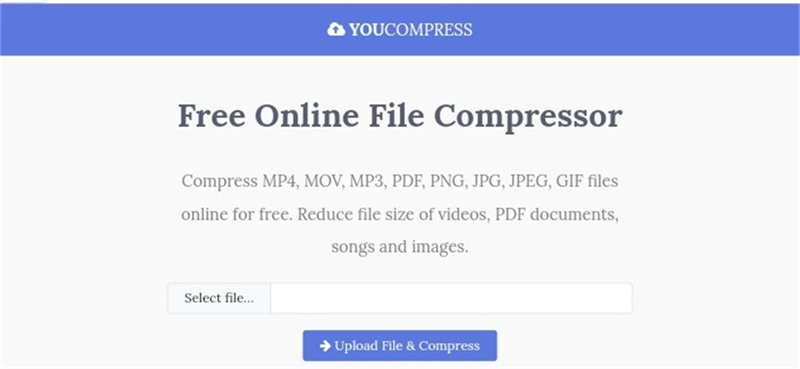
YouCompressを使ってAVIファイルをオンラインで無料圧縮。YouCompressを使えば、ブラウザからAVIを簡単に圧縮できます。ドラッグ&ドロップするだけで、このAVIiファイル圧縮フリーソフトを使って最大100MBまでの動画を圧縮できます。
YouCompressの使用手順- 1.YouCompress.comにアクセスし、「ファイルを選択」をクリックします。
- 2.AVIを選択し、「アップロード&圧縮」をクリックします。
- 3.完了したら、小さくなったAVIファイルをダウンロードしてください!
長所
- 完全無料
- アカウント不要
- AVI以外の多くのフォーマットに対応
短所
- 最大ファイルサイズは100MBです。
- 一度に1つのビデオのみ
2. VideoSmaller
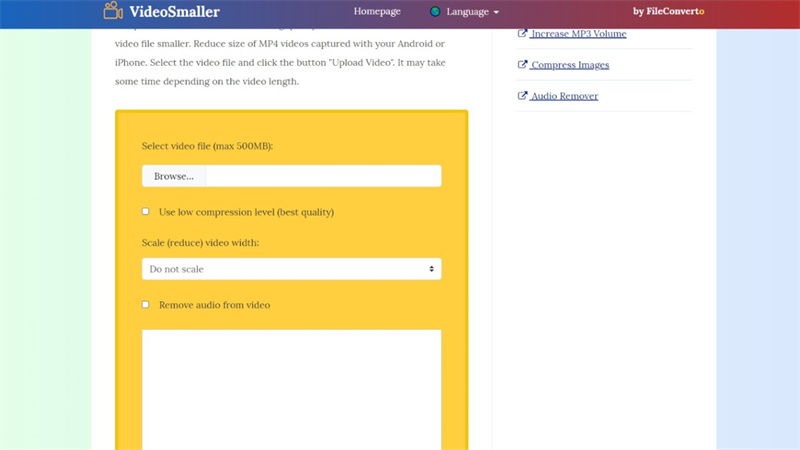
VideoSmallerで動画圧縮を簡素化。VideoSmallerはAVI圧縮の無料オンラインツールです。画質とサイズを調整し、最大500MBまでの動画の圧縮されたMP4、AVIファイルをダウンロードできます。
VideoSmallerの使用手順以下の手順でAVIファイルをオンラインで圧縮します:
- 1.VideoSmaller.comに移動します。
- 2.AVIをアップロード(500MB以下)
- 3.低圧縮または高圧縮を選択
- 4.圧縮されたAVIファイルをダウンロード
長所
- わかりやすい圧縮設定
- 便利なMP4変換も
短所
- 500MBのファイルサイズ制限
- 高圧縮は品質を犠牲にします。
3. Clideo
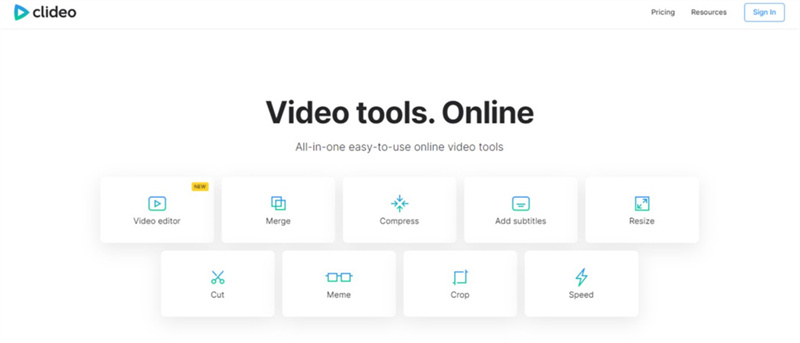
ClideoでAVI圧縮をオンラインでプレビューし、その場で圧縮を微調整できます。500MB以下のAVIファイルやその他の動画をカスタム圧縮レベルで安全に圧縮。
Clideoの使用手順以下の手順でAVIファイルをMP4に圧縮します:
- 1.Clideo.comにアクセスし、「圧縮」をクリックします。
- 2.AVIをアップロードして開始します。
- 3.プレビュー、必要に応じての設定の調整
- 4.最適化されたAVIをダウンロード
長所
- 設定をテストするプレビュー機能
- カスタム圧縮レベル
- 安全なオンライン圧縮
短所
- 最大ファイルサイズ500MB
- Adobe Flash Playerが必要です
AVI圧縮に関するFAQ
Q1. なぜAVIファイルはこんなに大きいのですか?
A1. AVIビデオは、いくつかの理由でかなり巨大になることがあります。1080pや4Kのような高解像度で録画すると、AVIファイルはかなりの大きさになります。フレーム数の多い長い動画もサイズが大きくなります。また、非圧縮や古いコーデックを使用している場合、AVIはちょっとした怪物になります!幸い、圧縮によってすぐにAVIファイルのサイズを減らすことができます。
Q2. AVIをMP4に圧縮できますか?
A2.
はい!MP4への変換は、巨大なAVIファイルを圧縮する素晴らしい方法です。AVIファイルサイズを簡単に圧縮できます。この最新のフォーマットは、期待通りの画質を保ちながら圧縮の魔法をかけます。
AVIをMP4に変換するには、便利なビデオコンバーターまたは圧縮アプリを使用します。AVIファイルを追加し、ターゲットフォーマットとしてMP4を設定し、必要に応じていくつかの設定を微調整します!
結論
ストレージを占有する巨大なAVIファイルにうんざりしていませんか?かさばるAVIファイルにサヨナラして、完璧に圧縮されたAVIファイルに変換しましょう。この記事は、品質を少しも犠牲にすることなく、ビデオを縮小するための最良のツールを網羅しています。
HitPaw Univd (HitPaw Video Converter)は、高速、カスタマイズ可能で、AVI圧縮ソフトの中では明らかに傑出しています。YouCompressのようなオンラインオプションでも、100MBまでのWebベースの圧縮を迅速に行うことができます。AVI圧縮のノウハウがあれば、どんなに大きな動画でも圧縮できます。思い切って、ハードドライブに眠っている巨大なファイルに新しい命を吹き込みましょう。













 HitPaw Video Enhancer
HitPaw Video Enhancer HitPaw Edimakor
HitPaw Edimakor
この記事をシェアする:
「評価」をお選びください:
松井祐介
編集長
フリーランスとして5年以上働いています。新しいことや最新の知識を見つけたときは、いつも感動します。人生は無限だと思いますが、私はその無限を知りません。
すべての記事を表示コメントを書く
製品また記事に関するコメントを書きましょう。